win10电脑无法拖放文件怎么办
- 王林原创
- 2020-04-11 11:53:083520浏览

在Windows10系统桌面,右键点击左下角的开始按钮,在弹出的右键菜单中选择“运行”菜单项。
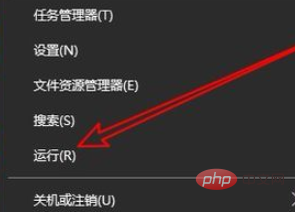
接下来在打开的运行窗口中,输入命令gpedit.msc,然后点击确定按钮。
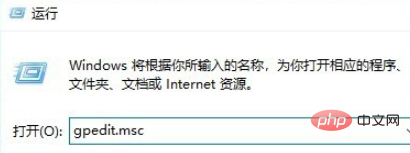
这时就会打开Windows10的本地组策略编辑器窗口,在窗口中我们定位到“计算机配置/管理模板/Windows组件”菜单项。
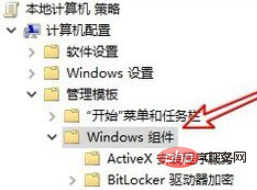
接下来在展开的Windows组件窗口中,点击“任务计划程序”菜单项。
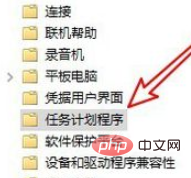
在右侧的窗口中我们找到“禁止拖放”的设置项。
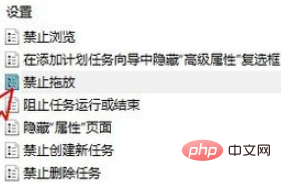
双击该设置项后打开其编辑窗口,在窗口中我们点击“已禁用”设置项,最后点击确定按钮就可以了。重新启动计算机后,我们发现可以正常的拖动文件夹了。
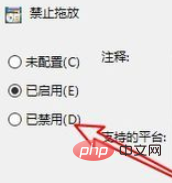
推荐教程:windows教程
以上是win10电脑无法拖放文件怎么办的详细内容。更多信息请关注PHP中文网其他相关文章!
声明:
本文内容由网友自发贡献,版权归原作者所有,本站不承担相应法律责任。如您发现有涉嫌抄袭侵权的内容,请联系admin@php.cn

